00:38 Добавление виртуальных хостов в Apache | |
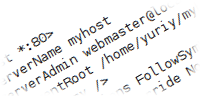 По умолчанию после установки Apache создается виртуальный хост с именем localhost. Я расскажу как добавлять новые виртуальные хосты в Apache. По умолчанию после установки Apache создается виртуальный хост с именем localhost. Я расскажу как добавлять новые виртуальные хосты в Apache.Я создам виртуальный хост с именем myhost (вместо myhost вы можете выбрать любое имя, которое вам захочется). Сначала нужно создать каталог, в котором будут находиться файлы будущего сайта. Создайте в своем домашнем каталоге директорию myhost. Чтобы это сделать можно выполнить команду: Директорию можно создавать где угодно, я для простоты создал ее в корне своей домашней директории yuriy. Создаем конфигурационный файл хостаВ каталоге /etc/apache2/sites-available хранятся конфигурационные файлы виртуальных хостов Apache. По умолчанию там хранится файл default, который соответствует хосту localhost. Мы возьмем за основу файл default и скопируем его в файл с именем myhost. Для этого выполните следующие команды: Теперь отредактируем файл myhost. Откройте его в редакторе (например, в редакторе Gedit), выполнив команду: Внесите в файл соответствующие изменения. В частности пропишите путь до директории, в которой будут храниться файлы хоста. В нашем случае это путь /home/yuriy/myhost, где yuriy вы должны заменить на название вашей домашней директории. Путь нужно прописать в двух местах: у параметра DocumentRoot и в заголовке секции <Directory /home/yuriy/myhost>. В самом начале файла (на второй строке) обязательно пропишите строку «ServerName myhost». Вот пример того, как должен выглядеть ваш файл myhost: Теперь нам нужно сделать наш хост активным. Apache использует каталог /etc/apache2/sites-enabled для определения хостов, которые нужно включить. Создадим символьную ссылку в каталоге sites-enabled, указывающую на наш файл myhost. Для этого выполните команды: Перезапускаем ApacheПерезапустите Apache, выполнив команду: Редактируем /etc/hostsОсталось отредактировать файл /etc/hosts. В нем прописывается соответствие IP адреса имени хоста. То есть это своего рода локальный DNS. Чтобы открыть файл, выполните следующую команду: В файле после адреса 127.0.0.1 допишите название своего виртуального хоста. В моем случае это myhost. ЗаключениеНа этом настройка виртуального хоста Apache с именем myhost закончена. Теперь к нему можно обратиться в браузере, набрав адрес http://myhost. Источник: http://pingvinus.ru/note/apache-virtual-host | |
|
| |
| Всего комментариев: 0 | |
